在显影角色中工作
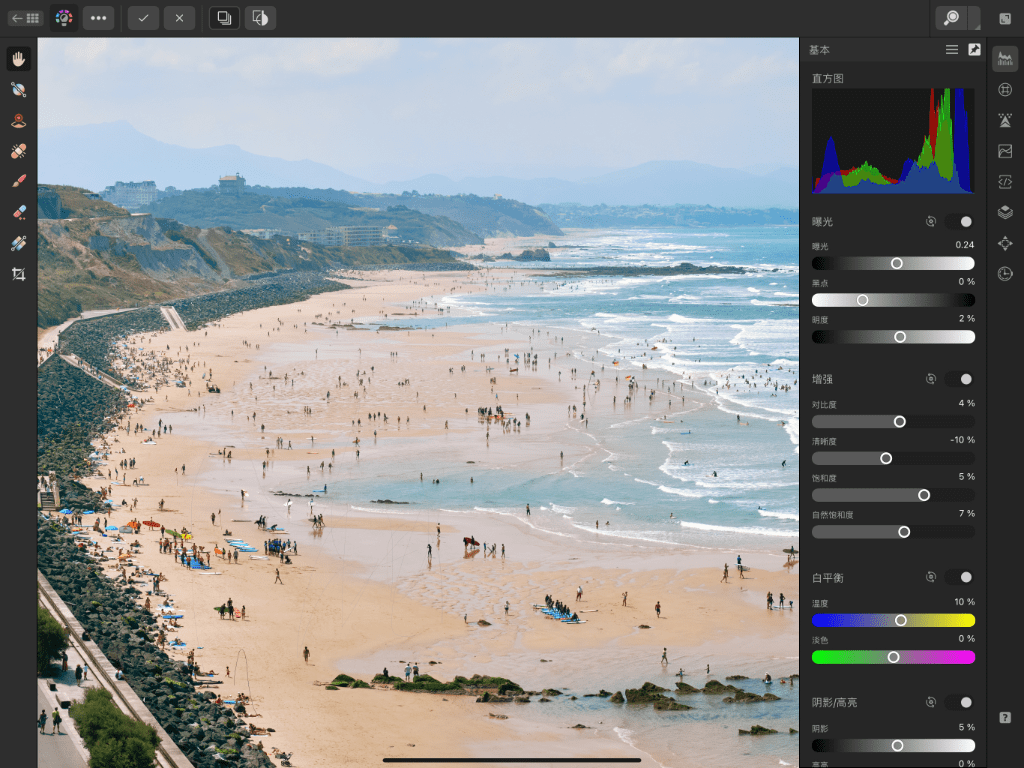
如果打开了支持的原始文件格式,该文件将自动显示在“显影角色”中。然后您可以使用专门的调整、Studio 面板和工具处理图像。利用非破坏性开发,您可以随时重新开发最初的原始图像,而不会对原始文件产生影响。
在显影角色中可访问下列选项:
- 可将最初的原始图像保留为非破坏性原始图层的输出选项,其中可以嵌入(复制到您的文档中)或链接(留在其原始文件位置)原始文件。
- 开发助手可控制加载 RAW 图像时的行为:
- 为 RAW 处理选择 RAW 引擎
- 启用/禁用自动镜头校正(仅限 SerifLabs RAW 引擎)
- 启用/禁用自动降噪
- 启用/禁用自动色调调整(曲线)
- 启用/禁用自动曝光调整
- 使用基本和色调面板进行色调调整。
- 使用细节面板进行锐化和噪声调整。
- 使用镜头面板进行镜头校正调整。
- 覆盖,以对特定画笔图像区域应用调整。
- 裁切工具,用于裁切图像。
- 瑕疵去除工具,用于校正图像瑕疵。
- 元数据面板,用于 GPS 位置和 A/F 区域显示。
在处理图像或任何选择的像素图层时,随时可以切换到显影角色,以利用其独特的功能。
在 RAW 引擎之间进行选择
“开发助手”提供了 Apple (Core Image RAW) 和 Serif Labs 引擎以供选择,用于处理 RAW 图像。
Apple 的引擎为去马赛克、镜头校正、降噪、裁切等提供了预定行为的优势。
Serif Labs 的引擎允许更多的手动配置。您可以单独指定亮度和色度降噪或完全禁用降噪,覆盖镜头校正,并得益于卓越的去马赛克效果。
即使相机传感器的纵横比不同,Apple 的引擎也会根据在相机中选择的任何纵横比进行裁切,并将其写入图像的元数据中。在 RAW 处理期间,裁切区域之外的数据可能会被删除。Serif Labs 引擎不会破坏性地裁切图像,因此所有传感器数据仍然可用。
拆分视图选项
显影角色的“视图工具”中有多种拆分视图选项,可让您查看处理的图像与原始数据的对比。
同步
在应用调整时,可以更新“之前”和“之后”视图,以集中显示应用的更改。可以不比较处理的图像和原始图像,而是同步视图,以使“之前”采用当前应用的调整。“之后”视图随着进行更多调整而继续更新。
显示剪切
图像内不正确的曝光水平可能导致像素“落在”可视强度范围外。造成阴影、高亮或中间色调区域丢失细节,称为剪切。
在显影角色中,可以直接在图像上显示剪切的阴影、剪切的高亮和/或剪切的色调。帮助您识别需要校正的区域以及防止过度修改导致剪切。显影角色会记住上次使用这些选项时所做的选择,即使在编辑其他照片时也是如此。